Hoe te exporteren als MP4 in IMovie

Video's op iMovie worden opgeslagen in MOV. Dit formaat is exclusief voor Apple en is niet wereldwijd compatibel. Als je je video's naar mp4 wilt converteren, moet je dat doen
Wanneer u een toepassing op uw tv wilt weergeven die geen ingebouwde Chromecast-ondersteuning heeft, is het mogelijk om het volledige bureaublad van uw pc of Mac weer te geven.

Google noemt de functie experimenteel, maar in onze ervaring werkt het redelijk goed voor het tonen van foto's, webpagina's en inhoud die wordt gehost in applicaties buiten Chrome. Het is net zo eenvoudig als al het andere dat met Chromecast te maken heeft.
Casten met Chromecast
Casten is de term die we gebruiken voor het draadloos spiegelen van het scherm van uw computer naar een ander apparaat. De Chromecast van Google maakt dit zo ongelooflijk eenvoudig vanwege de compatibiliteit met Google Chrome.
Maak verbinding met wifi
Om aan de slag te gaan, moet u ervoor zorgen dat uw Chromecast en uw computer zijn verbonden met hetzelfde wifi-netwerk. Dit is een ongelooflijk eenvoudige stap en als je het al hebt gedaan, kun je het gerust overslaan. Maar als je je wifi-verbinding nog niet hebt geverifieerd, laten we dat dan nu doen om later problemen te voorkomen:
Begin met het verbinden van uw mobiele telefoon of laptop met het betreffende wifi-netwerk.
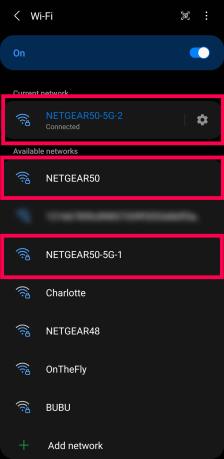
Let op de drie gemarkeerde WiFi-netwerken. Elk is technisch hetzelfde netwerk, maar met een andere band. U wilt ervoor zorgen dat al uw apparaten op dezelfde band zijn aangesloten.
Android-gebruikers kunnen dit doen door vanaf de bovenkant van het scherm naar beneden te trekken en lang op het wifi-pictogram te drukken. Selecteer een van de opties in de beschikbare lijst. iOS-gebruikers kunnen naar Instellingen gaan en op WiFi tikken. Selecteer het draadloze netwerk dat u wilt gebruiken.
Open vervolgens de Google Home-app (of download deze als je dat nog niet hebt gedaan) en voeg je Chromecast toe aan je lijst met apparaten door bovenaan op het '+'-symbool te klikken. Eenmaal toegevoegd, maakt uw Chromecast verbinding met hetzelfde netwerk als uw telefoon.

Nu gaan we hetzelfde doen met onze computer. Als u een Windows-computer gebruikt, klikt u op het wifi-pictogram in de linkerbenedenhoek van de taakbalk. Selecteer je wifi-netwerk. Mac-gebruikers kunnen op het wifi-pictogram in de rechterbovenhoek van hun bureaublad klikken en het juiste netwerk selecteren.
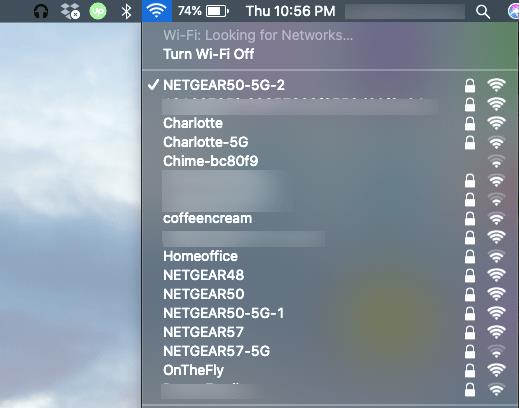
Nu al je apparaten correct zijn verbonden met internet, gaan we casten!
Begin met casten
Om te beginnen met casten, gebruiken we Google Chrome. Het past perfect bij uw Chromecast-apparaat en laat u uw hele bureaublad spiegelen. Gelukkig zijn de instructies hetzelfde voor zowel Mac- als Windows-computers.
Volg deze stappen om uw volledige bureaublad te casten:

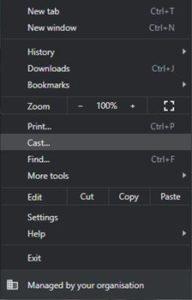
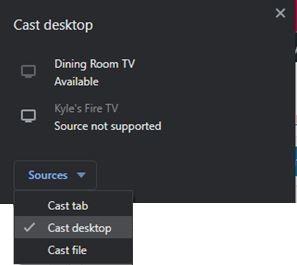
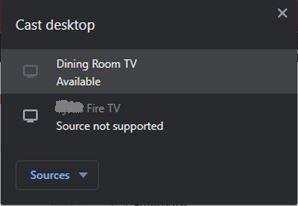
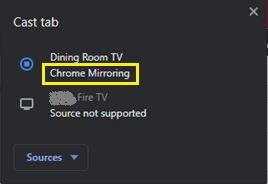
Ga als volgt te werk om te stoppen met casten:

Veel Gestelde Vragen
Maak je geen zorgen als je nog nieuw bent in de wereld van casting. We hebben de antwoorden op meer van uw vragen hier!
Wat is het verschil tussen casten en spiegelen?
Casten, spiegelen en streamen zijn allemaal termen die behoorlijk door elkaar worden gebruikt als we het hebben over het projecteren van een schermbeeld op een ander scherm. Maar technisch gezien is er één groot verschil tussen spiegelen en casten.
Je scherm spiegelen betekent dat je je hele scherm projecteert, terwijl je met casten slechts één app of tabblad kunt projecteren. Dus als je aan het casten bent, kun je ervoor kiezen om één scherm te projecteren terwijl je multitaskt door een andere app op hetzelfde apparaat te gebruiken.
Streaming verwijst natuurlijk naar het afspelen van inhoud via internet en beschrijft daarom direct het projecteren van een afbeelding van het ene apparaat naar het andere. De meeste mensen gebruiken de termen echter door elkaar, wat onder de meeste omstandigheden prima is, maar er moet worden opgemerkt dat de meeste apparaten kunnen spiegelen, maar niet alle apparaten ondersteuning bieden voor casten.
Kan ik het scherm van mijn telefoon spiegelen?
Ja. In de meeste gevallen zou het spiegelen van het scherm van je telefoon helemaal geen probleem moeten zijn. We hebben hier eigenlijk een paar echt nuttige artikelen voor iOS-gebruikers , en Android-gebruikers kunnen dit artikel gebruiken .
Als je geen Chromecast hebt, kun je het scherm van je telefoon nog steeds casten of spiegelen naar een overvloed aan smart-tv's en apparaten met behulp van applicaties van derden en native functies zoals Apple's Airplay of Samsung's Smart View.
Video's op iMovie worden opgeslagen in MOV. Dit formaat is exclusief voor Apple en is niet wereldwijd compatibel. Als je je video's naar mp4 wilt converteren, moet je dat doen
Hoewel het ontvangen van realtime meldingen een handige manier is om gerelateerde informatie op uw iPhone te ontvangen, kan er een overvloed aan meldingen ontstaan
Microsoft brengt eindelijk zijn digitale assistent Cortana naar Android en iOS in het VK. De release, die ongeveer een jaar na een soortgelijke uitrol komt
Niet storen is een functie op de meeste smartphones waarmee u alle meldingen kunt dempen, inclusief oproepen, sms-berichten en waarschuwingen van apps van derden.
Als u aan het rijden bent en niet wilt dat mensen denken dat u uw sms-berichten negeert, kunt u overwegen de functie voor automatisch beantwoorden op uw iPhone in te stellen.
Het is voor een ontwikkelaar gemakkelijk om het belang van zijn werkomgeving te onderschatten. Nee, we hadden het niet over de kleur van uw stoel, bureau of muur. Waren
Voor velen zijn telefoonapps en productiviteit oxymorons, maar dit hoeft niet het geval te zijn. Of je nu een iPhone, iPad of Android-apparaat hebt gekregen
Toen Microsoft Windows 10 Mobile aankondigde, beloofde het ook dat ontwikkelaars hun iOS- en Android-apps probleemloos konden overbrengen naar de besturingssystemen.
Pop-upadvertenties zijn een veelvoorkomend probleem op de meeste mobiele apparaten, ongeacht het besturingssysteem. Vaker wel dan niet ligt het probleem in de apps die zijn geïnstalleerd
De iPhone kan zijn gebruiker op veel manieren van dienst zijn, inclusief het leveren van draagbare Wi-Fi wanneer dat nodig is. Met een persoonlijke iPhone-hotspot kunt u verbinding maken met een andere
Android O werd in augustus officieel onthuld als Android Oreo – oftewel Android 8. Sommige van de beloofde telefoons beschikken over de software van de volgende generatie, andere wel
Om de BBC iPlayer te bekijken, moet u zich in het Verenigd Koninkrijk bevinden. Als je inhoud via BBC iPlayer buiten Groot-Brittannië wilt streamen, moet je dit vinden
De stabiele iOS 17.4-update staat voor de deur en bevat een aantal belangrijke veranderingen. Apple is het besturingssysteem al een paar weken aan het bètatesten met de Release
Het kan voorkomen dat uw iPhone 13 oververhit raakt, vastloopt op een bepaald scherm of dat de prestaties van uw batterij onder het gemiddelde liggen. Je iPhone draaien
Hoewel de fysieke afstandsbedieningen die bij Sony TV's worden geleverd een vertrouwd gemak zijn, maakt de technologie zelfs deze vertrouwde hulpmiddelen overbodig.
Leer hoe u kunt voorkomen dat CarPlay automatisch start wanneer uw iPhone verbinding maakt met uw auto en hoe u de functie tijdelijk kunt uitschakelen.
Zelfs als u geen Android-telefoon heeft, gebruikt u waarschijnlijk dagelijks drie of vier services van Google, dus het bedrijf weet veel over u. Je geoogst
Veel mensen denken dat ze apps op hun iPhone 13 moeten sluiten om de prestaties en batterijduur van hun telefoon te verbeteren. Eigenlijk hoeft u alleen maar te sluiten
Het wijzigen van uw startscherm is een geweldige manier om wat persoonlijke flair aan uw iPhone toe te voegen. Het geeft uw apparaat een unieke uitstraling die uw persoonlijkheid weerspiegelt
Soms verschijnt er een bericht met de melding Verbindingsprobleem of ongeldige MMI-code, wat frustrerend kan zijn voor Android-gebruikers. Wanneer het bericht ongeldige MMI-code verschijnt

















